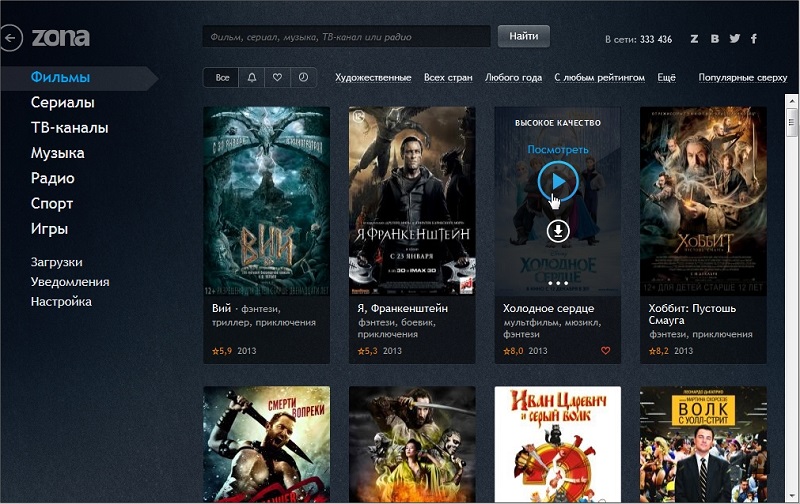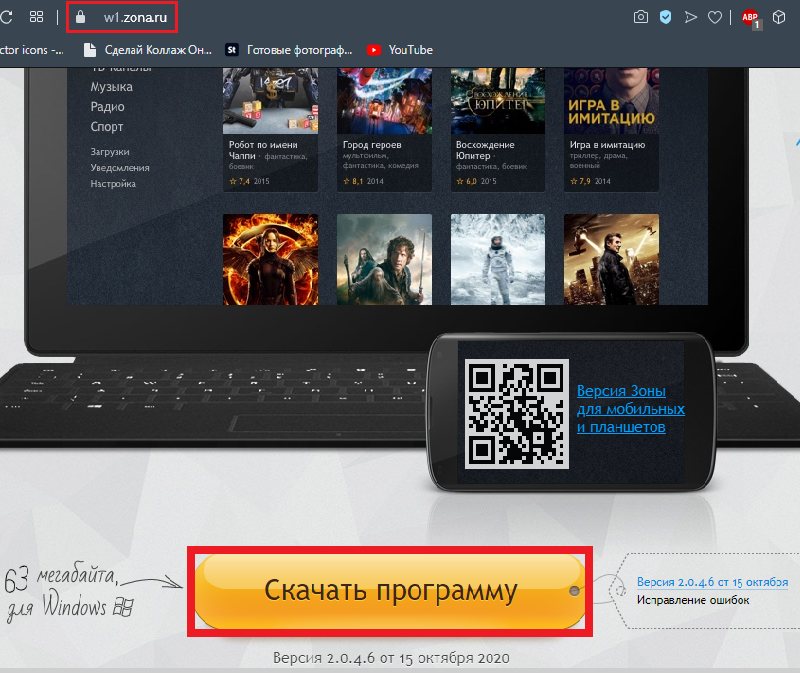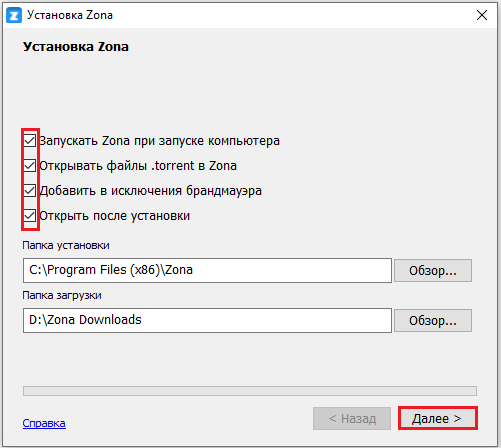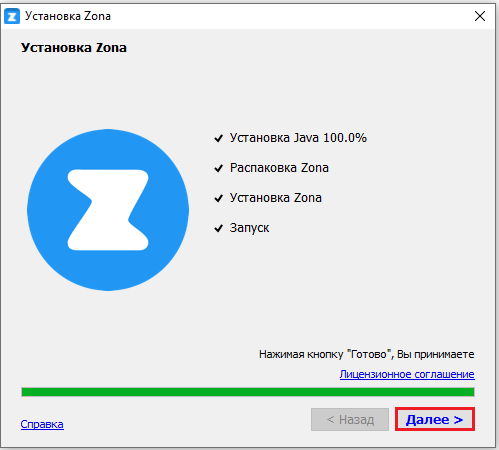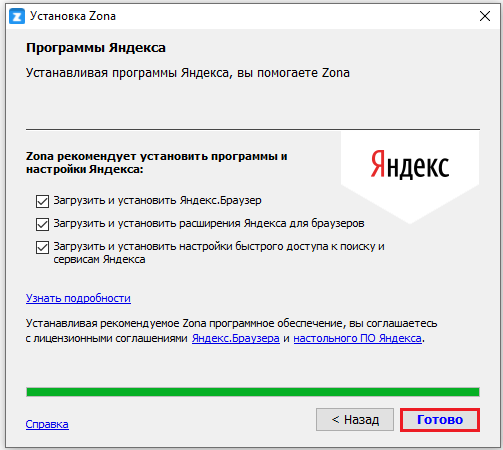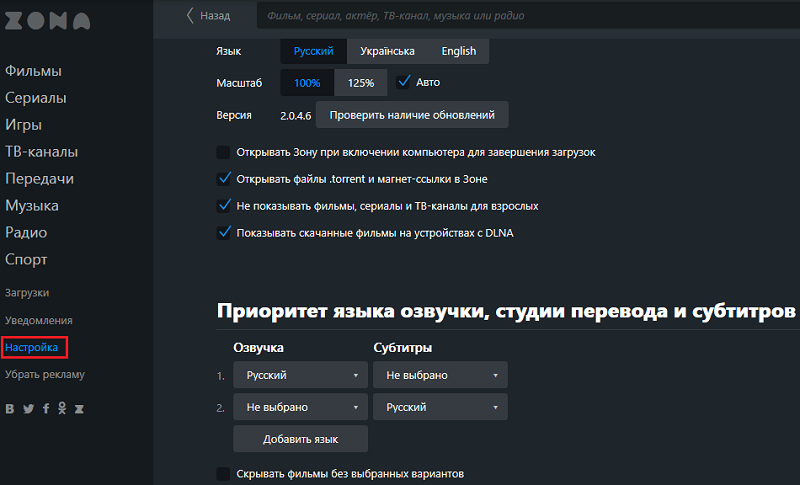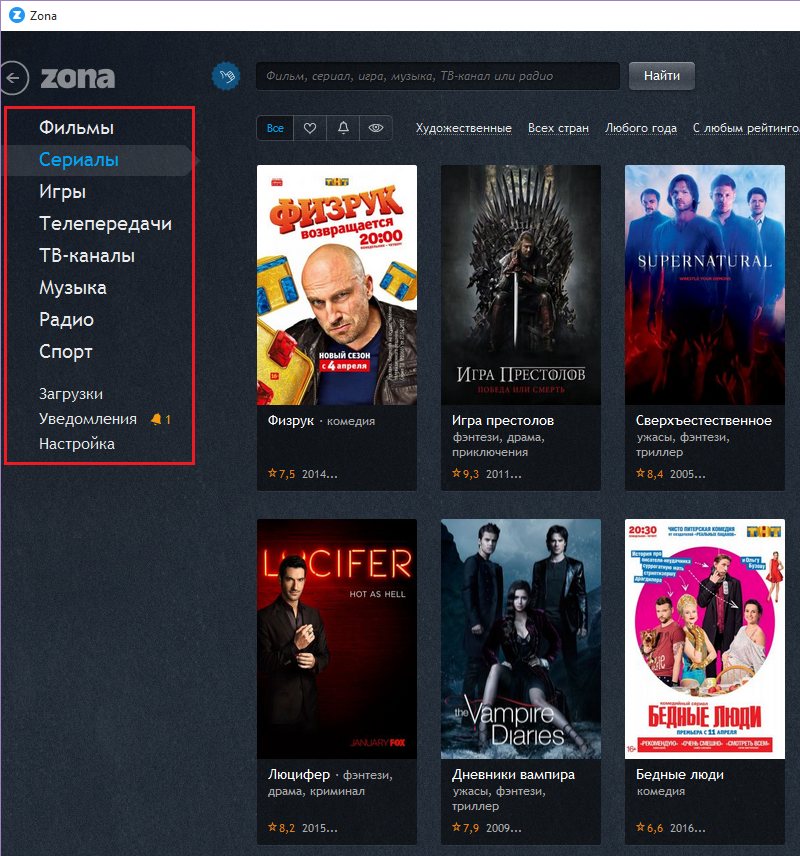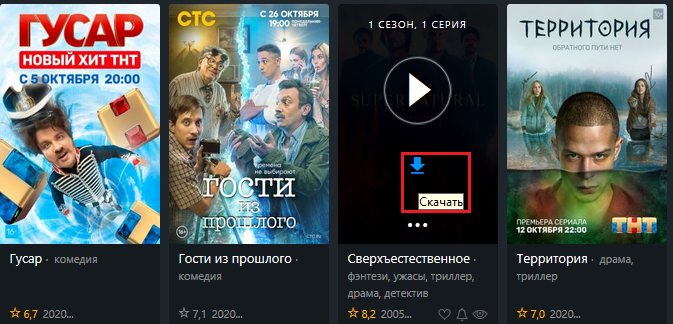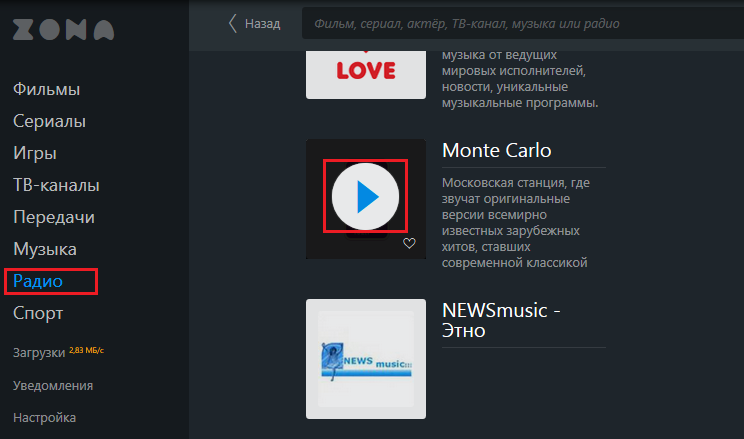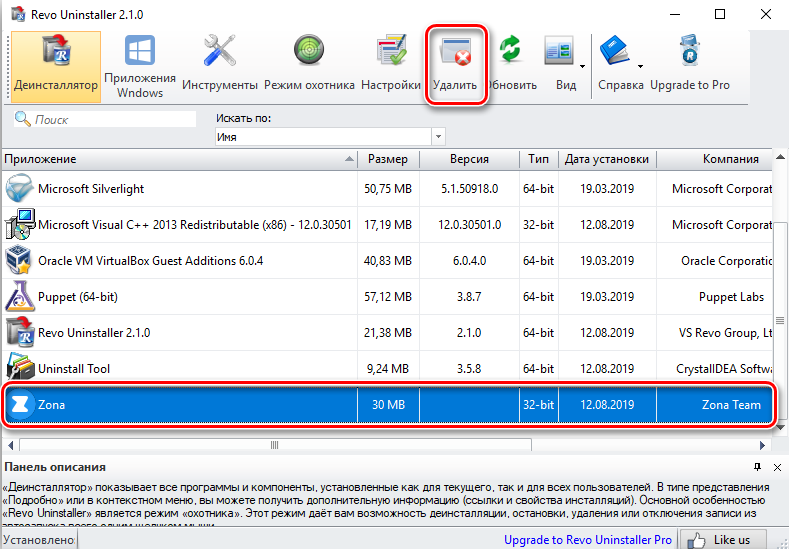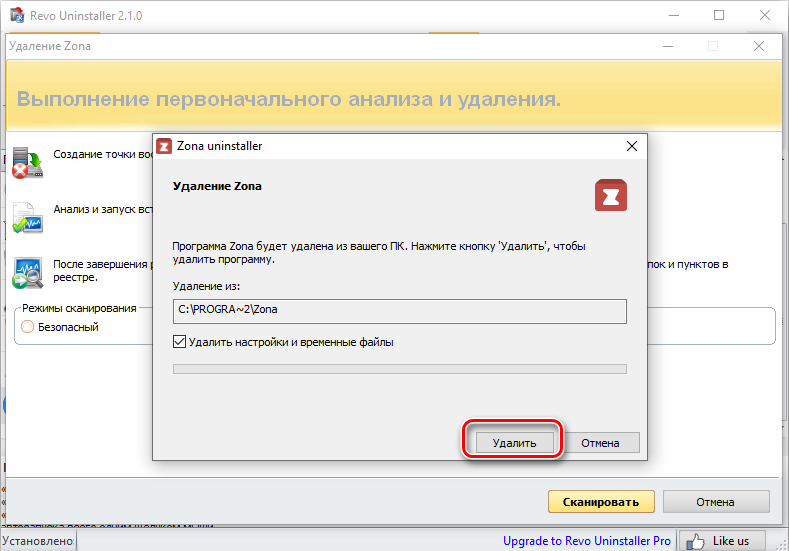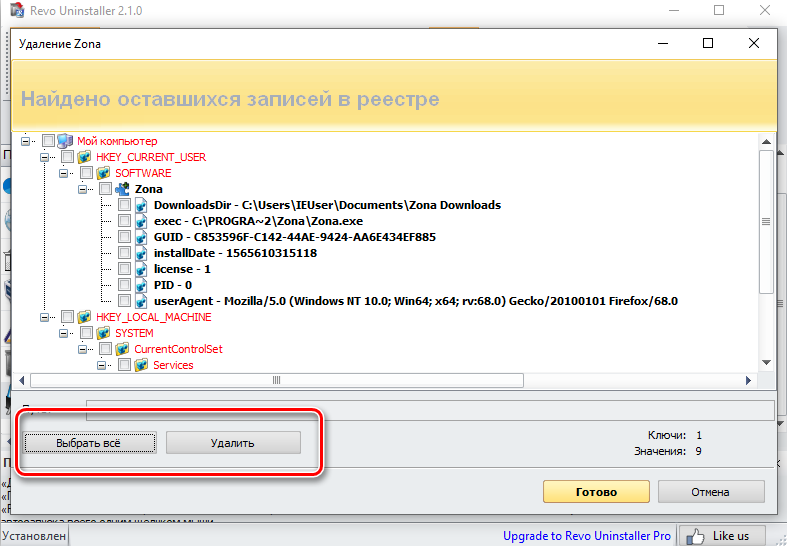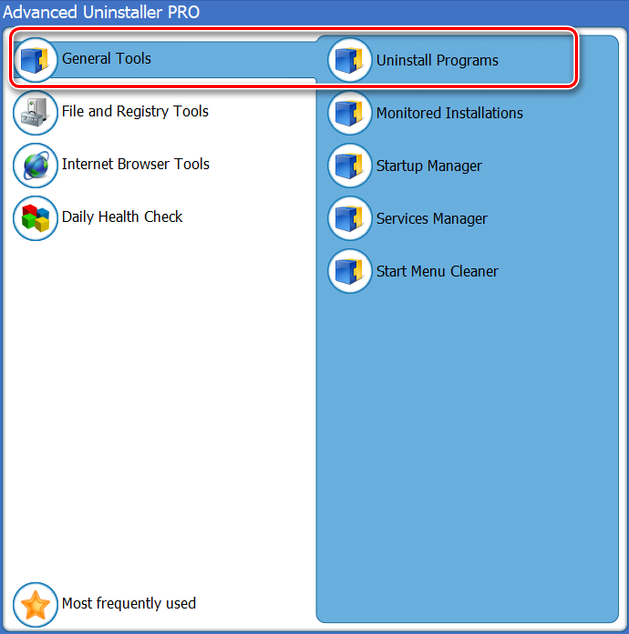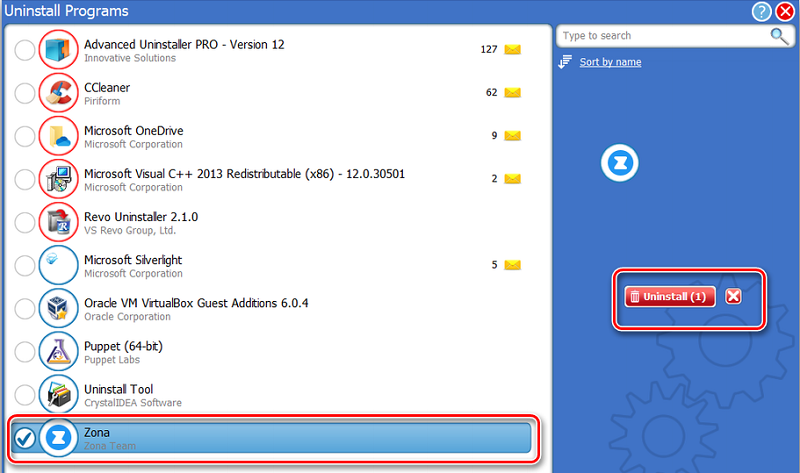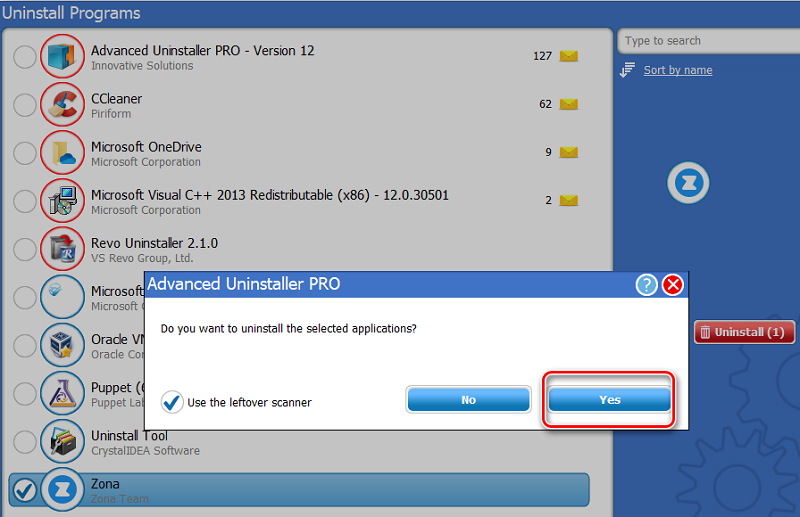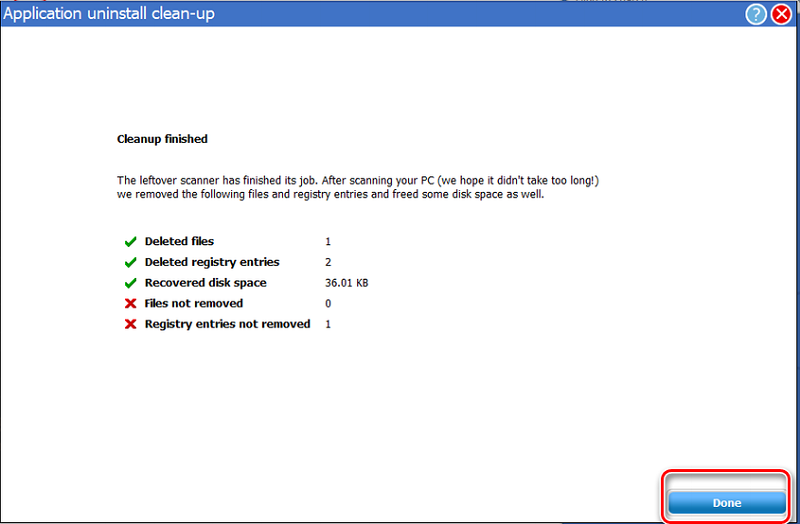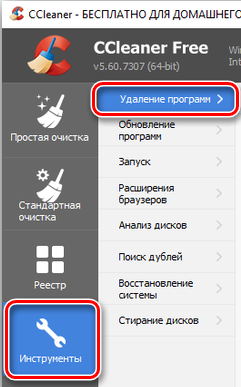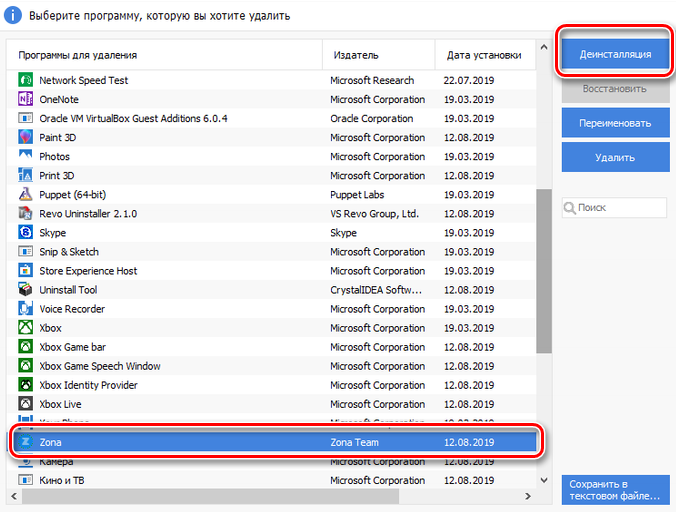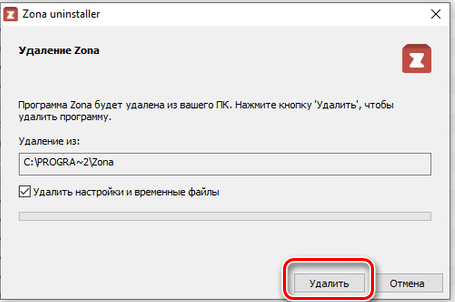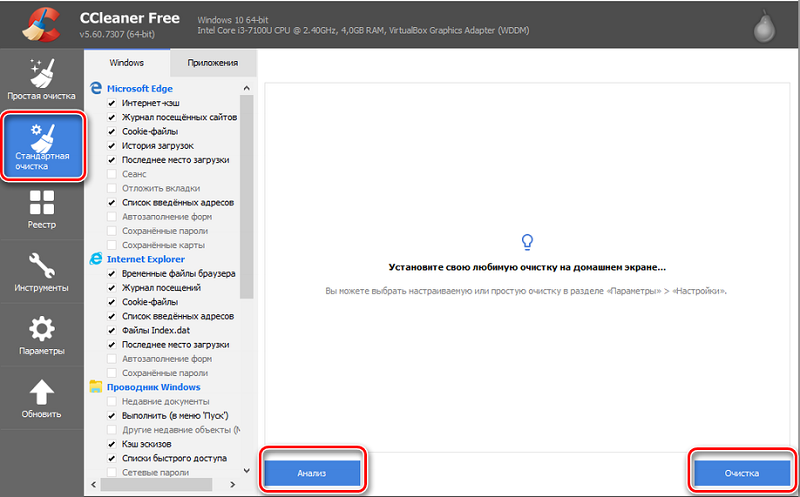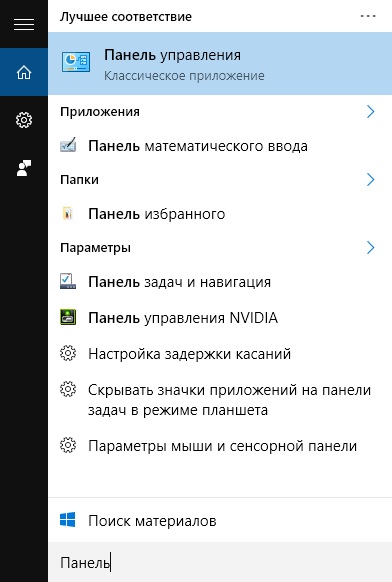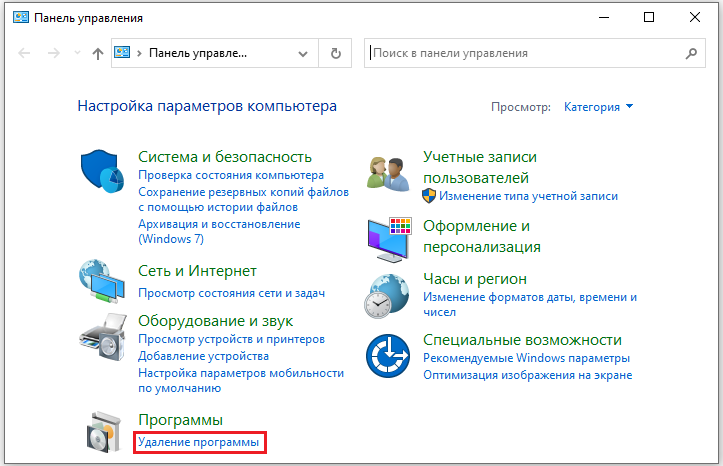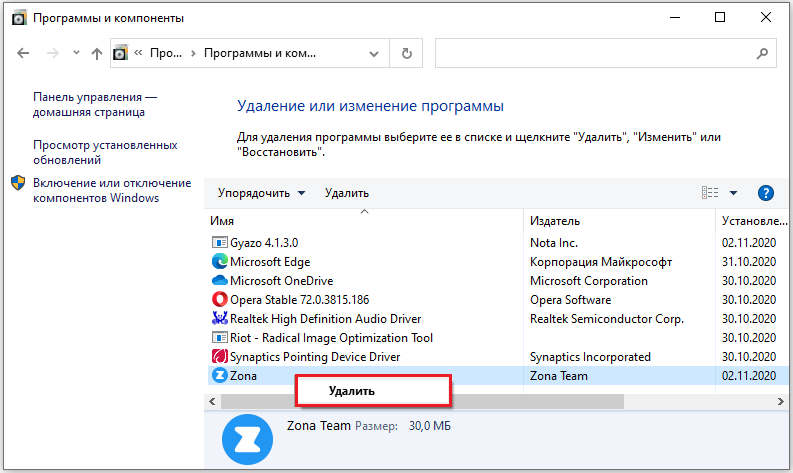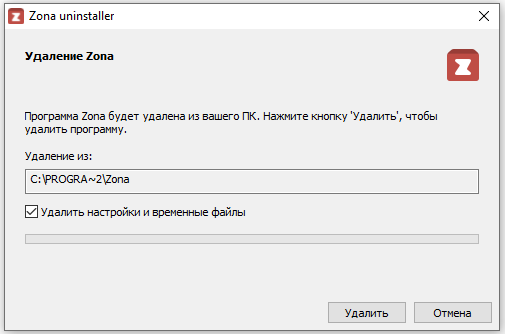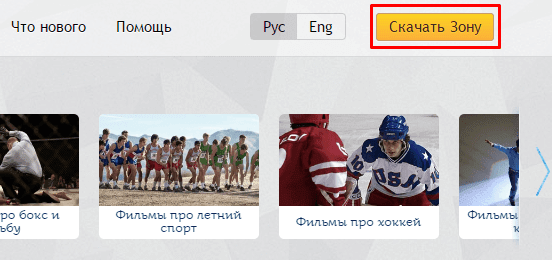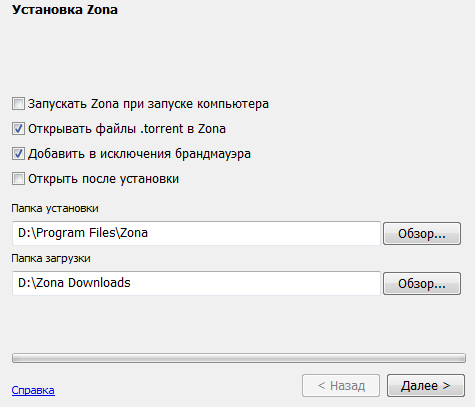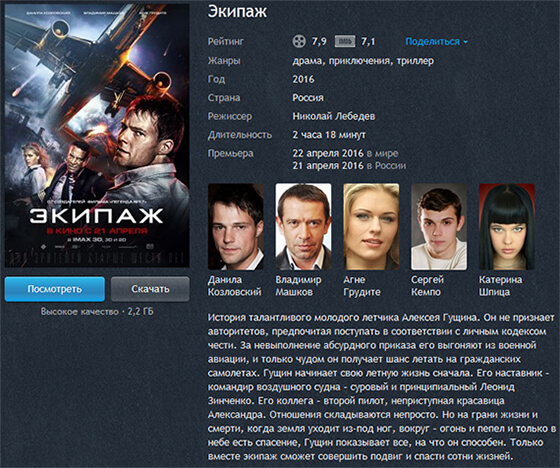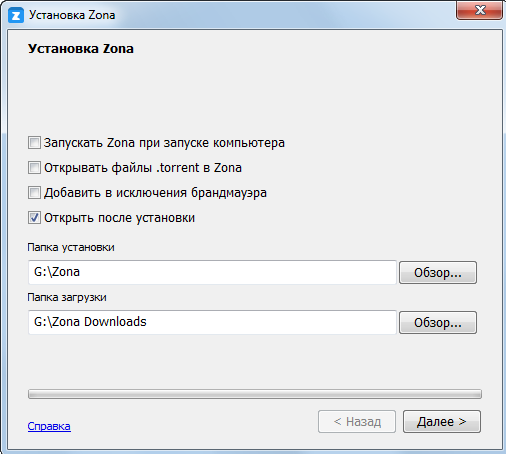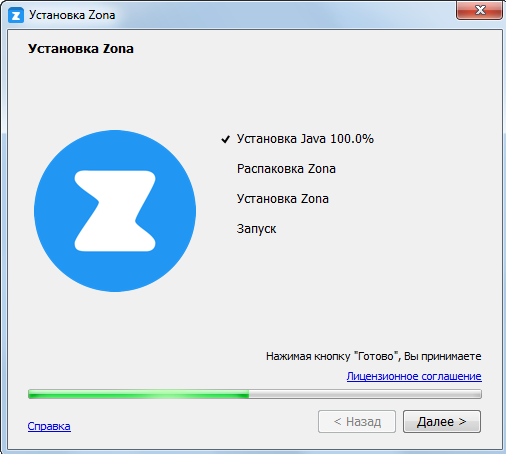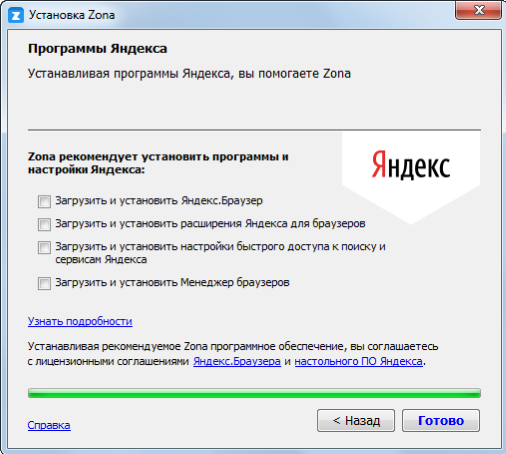Содержание
- Что это такое
- Возможности
- Преимущество программы
- Как скачать и установить
- Как смотреть
- Как скачать
- Как слушать музыку
- Радио
- Спортивные трансляции
- Смотрим телевизионные каналы
- Почему не работает
- Что предпринять?
- Блокировка антивирусными программами
- Не работает раздел «Спорт»
- Если ничего не помогло
- Вывод
Что это такое
Это популярный торрент-трекер по поиску медиа-контента. Его назначение — загрузка через BitTorrent протокол. Zona позволяет загружать фильмы, слушать музыку смотреть телевизионные каналы, спортивные передачи, играть. Предоставляет доступ к большому выбору фильмов. Загрузите их на ПК или посмотрите онлайн.
Возможности
- Встроенный торрент-клиент;
- Версия для Windows, Mac OS, Android, iPhone;
- Мобильная версия бесплатна, но в урезанным функционале;
- Просмотр фильма, не дожидаясь его полной загрузки;
- Работа с любыми торрентами посредством внутреннего интерфейса;
- Приложением проиндексировано 500 000 торрентов. Любой может добавить новый ресурс;
- Просмотре видео без спама и рекламы;
- Загрузка бесплатна.
Преимущество программы
Поддерживает настройки, для удобной организации собственного рабочего пространства. Разработчики предлагают версии для установки на ноутбуки и мобильные устройства.
Внимательный читатель заметить. Зачем мне эта программа, если есть приложения похожие на Zona — uTorrent. Главный его недостаток — отсутствие встроенного каталога как в Зона.
Как скачать и установить
Загрузите программу для компьютера с официального сайта по адресу: http://zona.ru/download.html. После перехода по ссылке загрузка начнется автоматически. Далее кликните два раза по инсталляционному «exe» файлу для начала установки.
Рекомендую сделать так, как скриншоте. Отключите автозапуск при старте. Добавьте приложение в исключения. Включите возможность открывать торрент файлы.
Начнется установка. После ее завершения нажмите на «Далее». Будет предложено установить Яндекс.Браузер и расширения для него. Не устанавливайте их.
Как смотреть
После открытия сразу появится раздел с фильмами. Есть возможность:
- Воспользоваться поиском;
- Выбрать с помощью фильтра по жанру, рейтингу, дате создания;
После выбора кликните по его названию.
Откроется страница фильма с подробной информацией. Прокрутив ее немного вниз, выберите где его больше раздают. Раздел «Сиды».
Чем больше источников, тем быстрее происходит загрузка. При просмотре на большом экране выберите высокое качество.
Для просмотра нажмите «Play». Начнется загрузка, зависящая от скорости интернет соединения. Чтобы развернуть на весь экран — нажмите по квадрату, как на скриншоте.
Как скачать
Нажмите кнопку скачивания.
Далее перейдите в раздел «Загрузки».
Можно остановить продолжить, воспроизвести фильм. Для этого кликните по нему правой кнопкой мыши.
Как слушать музыку
Переходим в раздел «Музыка». Прослушивание возможно только через ВКонтакте. Для этого введите логин и пароль от аккаунта. Так же, как с фильмами, найдите песню при помощи поиска.
Радио
Переходим в раздел «Радио», выбираем радиостанцию. Используйте поиск по стране или популярности.
Нажмите по картинке станции, для начала прослушивания.
Спортивные трансляции
Нажимаем кнопку «Спорт». Выбираем что смотреть, время трансляции. Далее нажимаем по картинке, ждем начала загрузки.
Смотрим телевизионные каналы
Нажимаем на «ТВ-каналы». Справа используем фильтр для поиска по странам, жанру и качеству. Далее нажимаем по значку выбранного канала. Придется немного подождать пока загрузится плагин, необходимый для просмотра. Далее так же, как и в случае с фильмами. Нажимаем на квадрат (справа под видео), чтобы посмотреть на полном экране.
Почему не работает
Неполадки связаны с ошибками приложения, неправильной установкой, настройкой ОС, и ее отдельных компонентов. Поэтому Zona может не открыться. Такая ошибка, связанная с совместимостью, возникает у владельцев ОС Windows 10/8.
Что предпринять?
Нажмите по ярлыку правой кнопкой мыши и выберите пункт «Неполадки совместимости».
В новом окне выберите рекомендованные параметры.
Далее проверить.
Если программа запустилась, то это говорит, что проблемы были в конфликте совместимости. Если нет — нажмите кнопку «Далее» и следуйте подсказками.
Блокировка антивирусными программами
В Zona нет вирусов. Это утверждают эксперты «AntiMalware». Но иногда антивирус его блокирует. Что предпринять?
- Приостановите работу антивируса;
- Установите Zona;
- В настройках антивируса добавьте в исключения папку с установленным приложением: Program Files (x86)Zona. Для тридцати двух битных версий, без (x86).
Не работает раздел «Спорт»
Она находит трансляции на разных ресурсах. Разработчиками были сменены поставщики телеканалов. Наладилась работа 150 каналов. Чтобы ими пользоваться, установите свежую версию программы.
Если ничего не помогло
На сайте разработчиков загрузите диагностический скрипт: https://cloud.mail.ru/public/N2dV/LaLniNEJj
Он создаст файл Diag.7z, который оправьте по адресу: support@zona.ru. Напишите какие возникают трудности с работой.
Читайте также:
- Бесплатная программа для загрузки фильмов и музыки;
- Что такое сиды и пиры в торрентах.
Вывод
Интерфейс программы простой и не вызовет сложностей в настройках. Смотреть фильмы удобно. Скачивание происходит из множества источников. Выбор телевизионных каналов небольшой. Радиостанций представлено много. Для доступа к разделу с музыкой, введите логин и пароль от аккаунта ВКонтакте. Есть возможность просмотреть спортивные каналы. Распространяется бесплатно. Используйте для комфортного просмотра.
Разнообразные современные приложения позволяют расширить возможности, а также интересно провести досуг. Мало кто представляет сегодня работу за компьютерным устройством без наличия интернета и использования его ресурсов.
Посмотреть фильм, послушать музыку, в онлайне насладиться любимым шоу, программой или трансляций какого-либо матча – всё это реализуется через интернет, при помощи установленных специальных утилит. В этой статье расскажем об одном из таких помощников под названием Zona, популярным в России, представляющим собой торрент-клиент, а также проанализируем детально особенности установки и её эксплуатации и специфику его удаления с ПК, при возникновении такой необходимости.
Что такое Zona
Что же такое Zona и как ей пользоваться? Эти вопросы возникают не только у чайников, но и у людей, которые на «ты» с компьютерами, так как интернет-технологии развиваются и совершенствуются с каждым днём, а количество программ приумножается в геометрической прогрессии. Естественно, услышав позитивные отзывы о приложении от друзей или знакомых, пользователи пытаются установить софт на свой ПК.
Zona представляет собой торрент-клиент, задача которого заключается в загрузке из интернета фильмов, игр, приложений и других файлов, а встроенный в неё медиаплеер даёт возможность просмотра сериалов, программ, шоу и разноплановых трансляций, прослушивания музыки и радио.
Дополняет приятное впечатление от программы её простой и интуитивно понятный интерфейс, с возможностью настройки под свои предпочтения, а также наличие нескольких языков, включая русский.
Чтобы оценить работу программы, достаточно загрузить её на компьютер, установить, а как выполнить эти задачи расскажем дальше.
Как скачать и установить Zona на ПК
Загрузка и инсталляция торрент-клиента Zona не должен вызывать сложностей. С этой целью достаточно ввести в поисковике название утилиты и загрузить её на ПК, лучше с официального ресурса zona.ru, где представлена всегда актуальная и самая свежая версия.
На сайте пользователю для скачивания достаточно нажать на «Скачать Зону», расположенную в правом верхнем углу. Откроется ещё одна страница с кнопкой «Скачать программу», после клика по которой через несколько секунд начнётся загрузка Zona на компьютер.
Чтобы установить программу, достаточно после её скачивания кликнуть по загруженному элементу двойным щелчком мыши, и выставить подходящие установки, следуя рекомендациям на экране. Рекомендуется выполнять установку согласно следующим предписаниям:
- В открывшемся окне «Установка Zona» выставить «галочки» возле позиций «Открывать файлы torrent в Zona» и «Добавить в исключения брандмауэра».
- Дождаться окончания процесса, и активировать продолжение процедуры кнопкой «Далее».
- После этого откроется окно «Программы Яндекса», где выставляются актуальные расширения и устанавливаются настройки Яндекса. В этом окне пользователь может как проставить флажки напротив всех позиций, так и проигнорировать этот шаг, так как особой необходимости и полезности в этих настройках не имеется.
- Для закрытия окна и завершения установки достаточно кликнуть по клавише «Готово» в нижнем правом углу экрана.
Как видим, установка Zona на компьютер ничем не отличается от процесса инсталляции других программ.
После выполненных манипуляций остаётся только правильно настроить программу, чтобы пользователь с помощью Zona смог беспрепятственно выполнять актуальные для него задачи. Для этого необходимо открыть программу через меню «Пуск» или посредством клика по её ярлыку на рабочем столе и выбрать «Настройки». В правой части окна откроются разделы, где можно изменить оформление, скорость скачивания файлов, предпочтительный язык интерфейса, активировать автоматическое обновление утилиты, включить или отключить уведомления о новинках, и многое другое. Лучше посмотреть весь список с настройками, чтобы не упустить важных моментов в работе программы.
Особенности эксплуатации Zona
Разобравшись, что такое Zona, загрузив и установив программу на свой ПК, можно приступать к следующему этапу – изучению вопроса, как ей пользоваться. Исходя из предназначения программы понятно, что главная её задача – быстрый поиск, загрузка и/или воспроизведение интересующего контента из интернета.
Для начала разберёмся, как в Зоне найти интересующие материалы. С этой целью в главном окне утилиты необходимо выбрать из списка слева интересующий раздел и кликнуть по нему. К примеру, для поиска фильма необходимо нажать на надписи «Фильмы», соответственно, при желании посмотреть спортивные трансляции или послушать радио, активировать соответствующую надпись.
Дальше откроется окно с выбранной категорией, вверху которого будет расположена поисковая строка, где пользователю достаточно ввести название интересующего объекта, к примеру, музыкального трека или фильма, и дождаться результата, запустив поиск кнопкой Enter или с помощью клика мышкой по кнопке «Найти».
После завершения процедуры поиска, длительностью в несколько секунд, достаточно нажать по названию искомого объекта, что автоматически откроет страницу со картинкой файла и информацией о нём. Из предлагаемого для загрузки списка пользователю потребуется выбрать объект, выбрать требуемое качество, разрешение изображения и других параметров. Возможности приложения позволяют как смотреть видео без предварительного скачивания напрямую, так и после загрузки интересующего контента. В первом случае достаточно нажать кнопку «Посмотреть», и вывести видеофайл на «большой экран» стандартным кликом, а во второй ситуации необходимо нажать команду «Загрузить». Состояние скачивания отображается во вкладке «Загрузки», где по окончании процесса можно сразу же воспроизвести файл, или пересмотреть его содержимое в удобное время. Слушать музыку через Zona можно также, как и смотреть видео. Метод работы с аудиофайлами ничем не отличается от загрузки видео.
В каждом из разделов приложения имеются актуальные фильтры, которые помогут облегчить процесс поиска. К примеру, при необходимости отыскать фильм можно задать год его выпуска, жанр, страну производителя, в категории «Радио» есть возможность отсортировать станции по популярности или стране, а в разделе «Спортивные трансляции» указать вида спорта и время трансляции. Всё это облегчит поиск. Разобравшись с этими нюансами, вы сможете экономить своё время при поиске интересующих видео и аудиоматериалов.
Как полностью удалить Zona
Иногда в процессе эксплуатации Зона возникает необходимость удалить утилиту из системы, в силу каких-то причин, например, большого веса приложения, что существенно грузит память ПК, или же при необходимости полной переустановки торрент-клиента. Так как торрент-клиент Zona в процессе работы оставляет множество «хвостов», пользователю при необходимости его ликвидации потребуется разбираться в нюансах, как выполнить полное удаление программы корректно.
Разберёмся детально, как удалить программу Zona с компьютера полностью. Задача удаления Zona не отличается особой сложностью, но для этого необходимо знать правильный регламент выполнения манипуляции. Чтобы удалить торрент-клиент Zona, применяются как сторонние средства, так и ресурсы встроенного инструментария ОС. Рассмотрим каждый из вариантов более подробно.
Начнём с применения сторонних ресурсов, разработанных специально для удаления приложений с ПК. К примеру, чтобы удалить полностью любую программу, в том числе и Zona, можно использовать бесплатную программу Revo Uninstaller. Для этого нужно предварительно загрузить приложение и запустить его на ПК, после чего откроется окно с перечнем программ, установленных в системе. В открывшемся списке потребуется найти и выделить посредством клика мыши программу Zona, и активировать деинсталляцию, путём нажатия на «Удалить», расположенной на верхней панели окна. После этого «выскочит» окно, в котором необходимо подтвердить команду посредством повторного нажатия кнопки «Удалить».
После завершения процесса необходимо вернуться к главному окну, где потребуется запустить режим сканирования компьютера, чтобы найти и удалить полностью «следы» функционирования Zona. В окне «Выполнение первоначального анализа и удаления» необходимо выставить приоритетный режим сканирования, в конкретном случае достаточно отметить позицию «Умеренный», запустить процедуру кнопкой «Сканировать», дождаться результата в виде отчёта и активировать поочерёдно команды «Выбрать всё» и «Удалить». Процедура занимает несколько секунд и гарантирует абсолютное очищение системы от программы и продуктов её «жизнедеятельности» на ПК.
Не менее продуктивным ресурсом для удаления разнообразных программ и их «хвостов» с компьютера является Uninstall Tool, функционирующий аналогично предыдущему деинсталлятору, но характеризующийся более мощным алгоритмом выявления остатков приложения, которые необходимо полностью изъять из системы. Регламент выполнения процесса деинсталляции Zona с компьютера аналогичен предыдущей процедуре: выбрать торрент-клиент в списке, и, следуя подсказкам «чистильщика», удалить полностью объект из системы, вместе со всеми его компонентами. Uninstall имеет русскоязычный интерфейс, потому пользователю будет легко выполнить работу.
Высоким качеством и оперативностью работы отличается программа Advanced Uninstaller Pro. Несмотря на англоязычный интерфейс, продукт заслуживает внимания, характеризуется как один из лучших деинсталляторов. Процедура удаления программ, в конкретной ситуации объекта Zona, выполняется посредством поочерёдного осуществления следующих манипуляций:
- После запуска софта активировать в нём поочерёдно пункты General Tools и Uninstall Programs.
- Выбрать из списка подлежащий удалению объект, и кликнуть по нему мышкой, с последующей активацией команды Uninstall.
- Подтвердить команду кнопкой Yes, с предварительным проставлением флажка напротив надписи Use the leftover scanner.
- Следуя подсказкам «Мастера» завершить процедуру.
Uninstaller автоматически удалит не только Зону, но и все следы её пребывания на ПК.
Отлично справляется с задачей устранения «Зоны», вместе со всеми её компонентами и «хвостами» известный многим софт CCleaner. Процедура выполняется согласно следующей инструкции:
- Зайти в раздел «Инструменты», где выбрать «Удаление программ».
- Из списка всех компонентов, установленных на ПК, выбрать «Зону» и запустить процесс удаления кликом по «Деинсталляция».
- В открывшемся окне подтвердить команду кнопкой «Удалить».
- По окончании процесса дальше потребуется зайти в раздел «Стандартная очистка» и активировать «Анализ», после чего CСleaner отыщет следы приложения на ПК.
- Выделить найденные остаточные компоненты и завершить процесс удаления, активировав команду «Очистка».
Любой из вышеописанных продуктов прекрасно справится с задачей удаления «Зоны» с ПК. Если вариант с применением сторонних приложений неактуальный для вас, тогда можно воспользоваться штатными инструментами компьютерного устройства. Процедура предполагает удаление Zona стандартными средствами ОС Windows встроенным деинсталлятором программ. Удаление Zona через собственный файл деинсталлятор выполняется согласно следующему регламенту:
- Пользователю необходимо зайти на ПК в «Панель управления», что выполняется посредством нажатия кнопки «Пуск» в Vindows 7 или же через «Поиск» в Windows 10.
- Дальше надо перейти в пункт «Программы» в категорию «Удаление программы». В списке потребуется отыскать Zona, кликнуть по её иконке, и запустить процесс кнопкой «Удалить». Это автоматически запускает встроенный деинсталлятор Zona.
- Подтвердить команду удаления кнопкой «Да» в открывшемся окне и дождаться завершения операции, что будет свидетельствовать об успешном удалении утилиты из системы.
На этом этапе процесс удаления торрент-клиента считается завершённым, в системе не останется следов его пребывания в ОС.
Подведение итогов
Приложение Зона в последнее время пользуется огромной популярностью, что говорит о высоком уровне её надёжности и эффективности среди таких программ. Ресурсы Zona позволяют оперативно загружать файлы разного класса, а также просматривать видео любого рода в режиме онлайн и слушать музыку.
Представленная в статье информация поможет каждому пользователю, как оперативно разобраться в нюансах и особенностях эксплуатации софта, так и при возникновении необходимости удалить его из системы. Загружайте, пробуйте и пользуйтесь, так как оценить качество работы любой программы можно только на собственном опыте.
Содержание
- Что такое программа Zona и как ей пользоваться?
- Описание программы Зона
- Установка программы Zona на компьютер
- Как пользоваться программой Zona?
- Программа Zona как популярный и востребованный торрент-клиент
- Что такое Zona
- Как скачать и установить Zona на ПК
- Особенности эксплуатации Zona
- Как полностью удалить Zona
- Подведение итогов
- Помощь и частые вопросы
- Что-то не работает
- Антивирус блокирует Зону
- Ошибка доступа к серверу
- Нет источников
- Не работают ТВ-каналы
- Не работает раздел спорт
- Телевизор не «видит» Зону
- Зона на других платформах
- Smart TV
- Mac OS X, Linux
- iOS, Android
- Общие вопросы
- Низкая скорость загрузки
- Как скачать весь сериал?
- Когда выйдет фильм?
- Как посмотреть новинки?
- Как скопировать избранное?
- Фильмы для взрослых
- Как удалить Зону
- Регистрация и синхронизация
- Зачем нужна регистрация?
- Как зарегистрироваться?
- Что синхронизируется?
- Проблемы с установкой и их решение
- Устаревшая версия Java
- Антивирус блокирует Зону
- Ничего не помогает
- Приложение Zona для Windows – инструкция по установке
- Возможности программы
- Скачать приложение Zona на компьютер
- Установка Zona на ПК
- Преимущества и недостатки программы
- Что делать, если Zona не устанавливается
Что такое программа Zona и как ей пользоваться?
Добрый день, уважаемые друзья и читатели блога «Компьютер и Интернет для чайников». Темой сегодняшнего выпуска послужит для вас такой замечательный Bit torrent клиент, название которого Zona, в этом уроке я расскажу что он из себя представляет, дам ссылку на его скачивание, покажу как установить, а также как при помощи него искать и скачивать игры, программы и фильмы, а еще смотреть фильмы в онлайн-режиме.
Описание программы Зона
Zona – это один из самых популярных торрент-клиентов во всей России. Благодаря этой программе вы можете загружать из интернета различные фильмы, игры и приложения. Также, благодаря встроенному медиаплееру вы сможете смотреть свои любимые сериалы, спортивные трансляции и телепередачи, слушать музыку и радио.
[adsense1]В программе Zona присутствует весьма понятный интерфейс, она очень легко настраиваема на любой вкус и имеет несколько языков, среди которых Русский и Украинский.
Установка программы Zona на компьютер
Чтобы установить зону на компьютер ее нужно скачать. Для этого перейдите на официальный сайт разработчика, затем в верхнем правом углу нажмите кнопку «Скачать зону».
На открывшейся странице нажмите «скачать программу» и после непродолжительной паузы скачивание запустится.
Когда скачивание завершится, откройте загруженный установочный файл и в открывшемся окне выставите галочки так, как вам будет удобно.
Однако, я рекомендую сделать так же, как и на скриншоте ниже, отключив автозапуск при старте системы, добавив Зону в исключения брандмауэра (о том, что это такое вы можете узнать из статьи об отключении брандмауэра) и включив возможность открывать торрент файлы.
После завершения установки, нажмите кнопку «далее». В следующем окне вам предложат установить на свой компьютер Яндекс браузер и различные расширения, рекомендую убрать все галочки и не устанавливать их, ибо никакой полезности они из себя не представляют.
Чтобы закрыть текущее окно, нажмите «Готово».
Как пользоваться программой Zona?
Чтобы начать пользоваться Зоной, запустите ее и дождитесь окончания запуска. Затем, если вы хотите найти какой нибудь-фильм, возьмем, к примеру, фильм «Экипаж».
Введите название в форму для поиска и нажмите кнопку «найти».
[adsense2]В результатах поиска могут появиться сразу несколько фильмов с таким названием, а также фильмы в чьих названиях встречается введенное вами слово.
Чтобы узнать подробную информацию о фильме, кликните по его названию, находящемуся прямо под главной картинкой.
Здесь можно узнать жанр, год выпуска, длительность, дату премьеры, а также ознакомиться с исполнителями главных ролей и прочитать краткое описание фильма.
Если вы захотите скачать его на свой компьютер или посмотреть в онлайн-режиме, то нажмите на соответствующую кнопку, находящуюся чуть ниже главного постера.
На этом у меня все, если у вас остались еще какие-то вопросы по поводу того как пользоваться данной программой, то обязательно обращайтесь и я вам помогу. Всем до скорого.
Источник
Программа Zona как популярный и востребованный торрент-клиент
Разнообразные современные приложения позволяют расширить возможности, а также интересно провести досуг. Мало кто представляет сегодня работу за компьютерным устройством без наличия интернета и использования его ресурсов.
Посмотреть фильм, послушать музыку, в онлайне насладиться любимым шоу, программой или трансляций какого-либо матча – всё это реализуется через интернет, при помощи установленных специальных утилит. В этой статье расскажем об одном из таких помощников под названием Zona, популярным в России, представляющим собой торрент-клиент, а также проанализируем детально особенности установки и её эксплуатации и специфику его удаления с ПК, при возникновении такой необходимости.
Что такое Zona
Что же такое Zona и как ей пользоваться? Эти вопросы возникают не только у чайников, но и у людей, которые на «ты» с компьютерами, так как интернет-технологии развиваются и совершенствуются с каждым днём, а количество программ приумножается в геометрической прогрессии. Естественно, услышав позитивные отзывы о приложении от друзей или знакомых, пользователи пытаются установить софт на свой ПК.
Zona представляет собой торрент-клиент, задача которого заключается в загрузке из интернета фильмов, игр, приложений и других файлов, а встроенный в неё медиаплеер даёт возможность просмотра сериалов, программ, шоу и разноплановых трансляций, прослушивания музыки и радио.
Дополняет приятное впечатление от программы её простой и интуитивно понятный интерфейс, с возможностью настройки под свои предпочтения, а также наличие нескольких языков, включая русский.
Чтобы оценить работу программы, достаточно загрузить её на компьютер, установить, а как выполнить эти задачи расскажем дальше.
Как скачать и установить Zona на ПК
Загрузка и инсталляция торрент-клиента Zona не должен вызывать сложностей. С этой целью достаточно ввести в поисковике название утилиты и загрузить её на ПК, лучше с официального ресурса zona.ru, где представлена всегда актуальная и самая свежая версия.
На сайте пользователю для скачивания достаточно нажать на «Скачать Зону», расположенную в правом верхнем углу. Откроется ещё одна страница с кнопкой «Скачать программу», после клика по которой через несколько секунд начнётся загрузка Zona на компьютер.
Чтобы установить программу, достаточно после её скачивания кликнуть по загруженному элементу двойным щелчком мыши, и выставить подходящие установки, следуя рекомендациям на экране. Рекомендуется выполнять установку согласно следующим предписаниям:
Как видим, установка Zona на компьютер ничем не отличается от процесса инсталляции других программ.
После выполненных манипуляций остаётся только правильно настроить программу, чтобы пользователь с помощью Zona смог беспрепятственно выполнять актуальные для него задачи. Для этого необходимо открыть программу через меню «Пуск» или посредством клика по её ярлыку на рабочем столе и выбрать «Настройки». В правой части окна откроются разделы, где можно изменить оформление, скорость скачивания файлов, предпочтительный язык интерфейса, активировать автоматическое обновление утилиты, включить или отключить уведомления о новинках, и многое другое. Лучше посмотреть весь список с настройками, чтобы не упустить важных моментов в работе программы.
Особенности эксплуатации Zona
Разобравшись, что такое Zona, загрузив и установив программу на свой ПК, можно приступать к следующему этапу – изучению вопроса, как ей пользоваться. Исходя из предназначения программы понятно, что главная её задача – быстрый поиск, загрузка и/или воспроизведение интересующего контента из интернета.
Для начала разберёмся, как в Зоне найти интересующие материалы. С этой целью в главном окне утилиты необходимо выбрать из списка слева интересующий раздел и кликнуть по нему. К примеру, для поиска фильма необходимо нажать на надписи «Фильмы», соответственно, при желании посмотреть спортивные трансляции или послушать радио, активировать соответствующую надпись.
Дальше откроется окно с выбранной категорией, вверху которого будет расположена поисковая строка, где пользователю достаточно ввести название интересующего объекта, к примеру, музыкального трека или фильма, и дождаться результата, запустив поиск кнопкой Enter или с помощью клика мышкой по кнопке «Найти».
После завершения процедуры поиска, длительностью в несколько секунд, достаточно нажать по названию искомого объекта, что автоматически откроет страницу со картинкой файла и информацией о нём. Из предлагаемого для загрузки списка пользователю потребуется выбрать объект, выбрать требуемое качество, разрешение изображения и других параметров. Возможности приложения позволяют как смотреть видео без предварительного скачивания напрямую, так и после загрузки интересующего контента. В первом случае достаточно нажать кнопку «Посмотреть», и вывести видеофайл на «большой экран» стандартным кликом, а во второй ситуации необходимо нажать команду «Загрузить». Состояние скачивания отображается во вкладке «Загрузки», где по окончании процесса можно сразу же воспроизвести файл, или пересмотреть его содержимое в удобное время. Слушать музыку через Zona можно также, как и смотреть видео. Метод работы с аудиофайлами ничем не отличается от загрузки видео.
В каждом из разделов приложения имеются актуальные фильтры, которые помогут облегчить процесс поиска. К примеру, при необходимости отыскать фильм можно задать год его выпуска, жанр, страну производителя, в категории «Радио» есть возможность отсортировать станции по популярности или стране, а в разделе «Спортивные трансляции» указать вида спорта и время трансляции. Всё это облегчит поиск. Разобравшись с этими нюансами, вы сможете экономить своё время при поиске интересующих видео и аудиоматериалов.
Как полностью удалить Zona
Иногда в процессе эксплуатации Зона возникает необходимость удалить утилиту из системы, в силу каких-то причин, например, большого веса приложения, что существенно грузит память ПК, или же при необходимости полной переустановки торрент-клиента. Так как торрент-клиент Zona в процессе работы оставляет множество «хвостов», пользователю при необходимости его ликвидации потребуется разбираться в нюансах, как выполнить полное удаление программы корректно.
Разберёмся детально, как удалить программу Zona с компьютера полностью. Задача удаления Zona не отличается особой сложностью, но для этого необходимо знать правильный регламент выполнения манипуляции. Чтобы удалить торрент-клиент Zona, применяются как сторонние средства, так и ресурсы встроенного инструментария ОС. Рассмотрим каждый из вариантов более подробно.
Начнём с применения сторонних ресурсов, разработанных специально для удаления приложений с ПК. К примеру, чтобы удалить полностью любую программу, в том числе и Zona, можно использовать бесплатную программу Revo Uninstaller. Для этого нужно предварительно загрузить приложение и запустить его на ПК, после чего откроется окно с перечнем программ, установленных в системе. В открывшемся списке потребуется найти и выделить посредством клика мыши программу Zona, и активировать деинсталляцию, путём нажатия на «Удалить», расположенной на верхней панели окна. После этого «выскочит» окно, в котором необходимо подтвердить команду посредством повторного нажатия кнопки «Удалить».
После завершения процесса необходимо вернуться к главному окну, где потребуется запустить режим сканирования компьютера, чтобы найти и удалить полностью «следы» функционирования Zona. В окне «Выполнение первоначального анализа и удаления» необходимо выставить приоритетный режим сканирования, в конкретном случае достаточно отметить позицию «Умеренный», запустить процедуру кнопкой «Сканировать», дождаться результата в виде отчёта и активировать поочерёдно команды «Выбрать всё» и «Удалить». Процедура занимает несколько секунд и гарантирует абсолютное очищение системы от программы и продуктов её «жизнедеятельности» на ПК.
Не менее продуктивным ресурсом для удаления разнообразных программ и их «хвостов» с компьютера является Uninstall Tool, функционирующий аналогично предыдущему деинсталлятору, но характеризующийся более мощным алгоритмом выявления остатков приложения, которые необходимо полностью изъять из системы. Регламент выполнения процесса деинсталляции Zona с компьютера аналогичен предыдущей процедуре: выбрать торрент-клиент в списке, и, следуя подсказкам «чистильщика», удалить полностью объект из системы, вместе со всеми его компонентами. Uninstall имеет русскоязычный интерфейс, потому пользователю будет легко выполнить работу.
Высоким качеством и оперативностью работы отличается программа Advanced Uninstaller Pro. Несмотря на англоязычный интерфейс, продукт заслуживает внимания, характеризуется как один из лучших деинсталляторов. Процедура удаления программ, в конкретной ситуации объекта Zona, выполняется посредством поочерёдного осуществления следующих манипуляций:
Uninstaller автоматически удалит не только Зону, но и все следы её пребывания на ПК.
Отлично справляется с задачей устранения «Зоны», вместе со всеми её компонентами и «хвостами» известный многим софт CCleaner. Процедура выполняется согласно следующей инструкции:
Любой из вышеописанных продуктов прекрасно справится с задачей удаления «Зоны» с ПК. Если вариант с применением сторонних приложений неактуальный для вас, тогда можно воспользоваться штатными инструментами компьютерного устройства. Процедура предполагает удаление Zona стандартными средствами ОС Windows встроенным деинсталлятором программ. Удаление Zona через собственный файл деинсталлятор выполняется согласно следующему регламенту:
На этом этапе процесс удаления торрент-клиента считается завершённым, в системе не останется следов его пребывания в ОС.
Подведение итогов
Приложение Зона в последнее время пользуется огромной популярностью, что говорит о высоком уровне её надёжности и эффективности среди таких программ. Ресурсы Zona позволяют оперативно загружать файлы разного класса, а также просматривать видео любого рода в режиме онлайн и слушать музыку.
Представленная в статье информация поможет каждому пользователю, как оперативно разобраться в нюансах и особенностях эксплуатации софта, так и при возникновении необходимости удалить его из системы. Загружайте, пробуйте и пользуйтесь, так как оценить качество работы любой программы можно только на собственном опыте.
Источник
Помощь и частые вопросы
Что-то не работает
Антивирус блокирует Зону
Зона не содержит каких-либо вирусов, троянов и червей. Это подтверждают эксперты компании «AntiMalware» в своем отчете.
Зона гарантирует отсутствие вирусов в каталоге. Приложение работает только с проверенными базами. Риск заражения компьютера при работе с Зоной ниже, чем при скачивании файлов через браузер.
Инструкции по настройке Dr. Web, Eset Nod 32, AVG, Avast, Comodo и Avira
Ошибка доступа к серверу
Обычно эта ошибка связана с тем, что ваш антивирус или фаервол ошибочно блокирует Зону. Добавьте её в исключения. Инструкции по настройке Dr. Web, Eset Nod 32, AVG, Avast, Comodo и Avira
Так же эта ошибка может возникнуть, если у вас отключился интернет — проверьте настройки сети.
В редких случаях сервер Зоны не работает по техническим причинам. В этом случае подождите, когда работа сервера будет восстановлена.
Нет источников
Иногда источников нет в сети. Подождите, когда они появятся. Если файл не начал качаться в течение суток, скорее всего этот вариант никто не раздает — найдите другой вариант фильма или сериала, с большим количеством источников.
Не работают ТВ-каналы
Не работает раздел спорт
Зона находит ссылки на трансляции на разных сайтах. К сожалению, ссылки не всегда работают. Нажмите на название трансляции и выберите другой вариант из списка.
Телевизор не «видит» Зону
Проверьте, что в настройках Зоны стоит галочка «Показывать скачанные фильмы на телевизорах с DLNA».
Зона на других платформах
Smart TV
Mac OS X, Linux
Зоны для этих платформ не существует. К сожалению, мы не можем сообщить, когда они выйдут и появятся ли вообще.
iOS, Android
Для просмотра фильмов и сериалов онлайн с мобильного устройства перейдите на сайт w6.zona.plus
Общие вопросы
Низкая скорость загрузки
В разделе загрузок откройте регулятор скорости в правом верхнем углу и нажмите «Без ограничений».
Убедитесь, что другие программы ничего не загружают в данным момент. Скачайте вариант фильма или сериала с большим количеством источников.
Как скачать весь сериал?
Зайдите на страницу сериала, нажав на его название. Прокрутите страницу до таблицы вариантов загрузки. Выберите «все сезоны» и «все серии», чтобы скачать сериал целиком.
Когда выйдет фильм?
Обычно фильмы появляются в Зоне через пару дней после выхода в кинотеатре. Cначала фильм появляется в низком качестве, снятый на камеру с экрана.
После выхода DVD он появится в высоком качестве. Чтобы не пропустить выход фильма — подпишитесь на него. Включите вкладку «+ недоступные» на странице поиска и нажмите «Узнать о выходе». Или оставьте заявку Вконтакте.
Как посмотреть новинки?
Зона показывает список фильмов в порядке популярности. Если вы хотите увидеть новинки, зайдите в раздел фильмов, нажмите на сортировку «Популярные сверху» и выберите «Новые сверху».
Как скопировать избранное?
Для доступа к избранному, подпискам и истории просмотров с разных компьютеров заведите учётную запись в Зоне. Все отметки о фильмах и сериалах будут едиными на всех ваших компьютерах и мобильных устройствах с Зоной.
Фильмы для взрослых
В настройках программы включите функцию «Показывать фильмы, сериалы и ТВ-каналы для взрослых». Затем выберите «для взрослых» в списке жанров в нужном разделе. Скачанные и просмотренные фильмы попадают в «историю просмотра». При необходимости вы можете удалить их.
Как удалить Зону
Зайдите в «Пуск → Панель управления → Установка и удаление программ».
Найдите в списке Зону и нажмите «Удалить».
Регистрация и синхронизация
Зачем нужна регистрация?
Регистрация гарантирует хранение и доступ к избранному, истории и подпискам со всех устройств с установленной Зоной. В ближайшем будущем — и в мобильной Зоне.
Как зарегистрироваться?
Для регистрации нажмите «Вход» в верхнем правом углу окна Зоны. В появившейся форме введите почту и пароль и нажмите «Зарегистрироваться». Зона отправит на почтовый ящик письмо с кнопкой для потдверждения создания учётной записи. После её нажатия вернитесь к Зоне — учётная запись будет создана.
Что синхронизируется?
Синхронизируются избранное, просмотренные фильмы, подписки на фильмы и сериалы, позиция просмотра видео, язык интерфейса и предпочтительный язык фильмов. Загруженные фильмы и сериалы между компьютерами не переносятся.
Проблемы с установкой и их решение
Устаревшая версия Java
Зона сама пробует установить необходимую для работы версию Java. Это не всегда получается. Если у вас не запускается Зона, переустановите Java.
Зайдите в «Пуск → Панель управления → Установка и удаление программ».
Найдите в списке все программы, название которых начинается на Java, и нажмите Удалить. Найдите в списке программ Зону и удалите её. Теперь установите последнюю версию Зоны ещё раз.
Антивирус блокирует Зону
Зона не содержит каких-либо вирусов, троянов и червей. Это подтверждают эксперты компании «AntiMalware» в своем отчете.
Зона гарантирует отсутствие вирусов в каталоге. Приложение работает только с проверенными базами. Риск заражения компьютера при работе с Зоной ниже, чем при скачивании файлов через браузер.
Инструкции по настройке Dr. Web, Eset Nod 32, AVG, Avast, Comodo и Avira.
Ничего не помогает
Источник
Приложение Zona для Windows – инструкция по установке
Бесплатный контент привлекает пользователей интернета, так как экономит деньги и уберегает от пустой траты средств на некачественный продукт. Правильным решением для любителей фильмов и сериалов будет скачать программу Zona для ОС Windows абсолютно бесплатно и без троянов или вирусов. Разберемся в особенностях работы торрент-клиента и узнаем, как загрузить и установить Зону на компьютер.
Возможности программы
Зона – бесплатная программа, работающая с протоколом BitTorrent. Предоставляет пользователям Windows возможность анонимного подключения к контенту, распространение которого осуществляется через P2P-сети.
Zona – это онлайн-кинотеатр для компьютеров, так как пользователь может посмотреть как старые киноленты, так и новинки. Список поделен на каталоги по жанрам. Кинолюбитель может применить дополнительный фильтр или окно поиска.
Каждый фильм доступен для загрузки через торрент. Описание кинолент на Zona содержит отзывы известных людей и оценки авторитетных источников. Подробно о том, как смотреть и скачивать фильмы через Zona, мы рассказали в отдельной статье.
В новой версии приложения доступны музыка и радио, что существенно расширяет ассортимент предложений.
Системные требования:
| Операционная система | Windows 7, 8, 10, XP, Vista |
| Архитектура | х64, х86 |
| Оперативная память | Не менее 256 Мб |
| Тактовая частота процессора | От 1800 МГц |
| Язык интерфейса | Русский |
| Размер | 42,8 Мб |
| Последнее обновление | 18.10.2018 |
| Реклама в интерфейсе | Да |
Чтобы скачать торрент-клиент, причин достаточно. Осталось разобраться, как это сделать.
Скачать приложение Zona на компьютер
На этой странице вы можете бесплатно скачать программу Zona для Windows 7, 8, 10, XP на русском языке без вирусов и регистрации. Последняя версия Зоны доступна для ноутбука и компьютера с ОС Виндовс всех разрядностей (32 и 64 bit).
Скачать приложение Zona также можно на официальном сайте.
Владельцам Linux и Mac OS загрузить Zona не удастся из-за отсутствия такой модификации.
Установка Zona на ПК
Чтобы установить программу Зона на компьютер с OC Windows, скачайте файл по предложенной выше ссылке и запустите. Далее следуйте инструкции:
Преимущества и недостатки программы
Последняя проблема влияет на установку торрент-клиента.
Что делать, если Zona не устанавливается
Zona может не устанавливаться на Windows или не запускаться по причине блокировки антивирусами. Разработчики уверяют: приложение не содержит вирусов, базы с фильмами проверяются. Для решения проблемы нужно отключить защитное ПО.
Проблема с запуском проявляется у пользователей, на компьютере которых установлена старая версия Java. Переустановите устаревший Джава-модуль или узнайте другие причины, почему не работает Zona, и что в таких случаях делать.
Источник
Skip to content
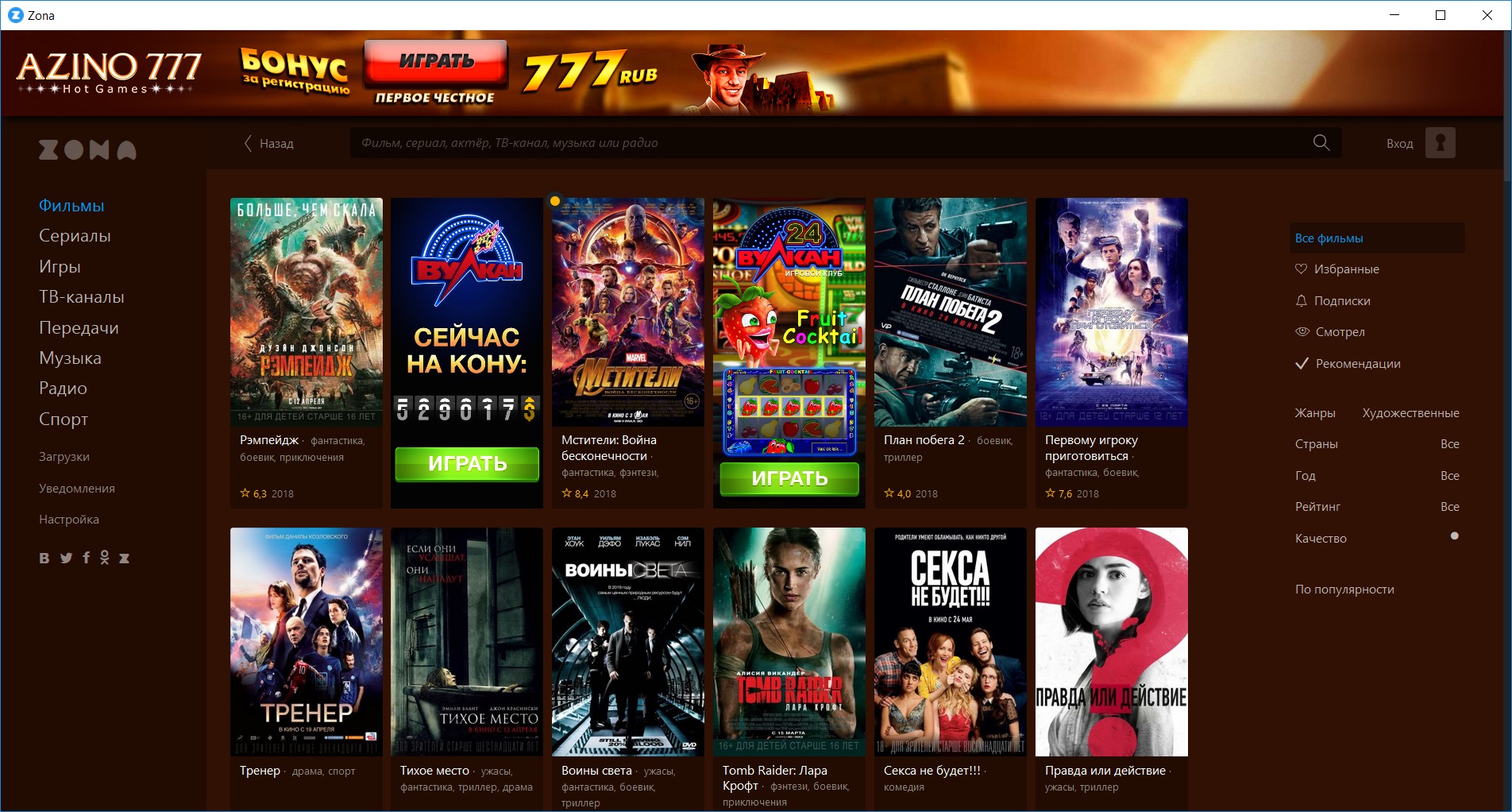
Zona фильмы — это современная и очень удобная программа для windows , содержащая в себе множество функций собранных в одном месте ! Скачать любой торрент файл вам поможет ZONA представляющая собой торрент-клиент и бесчисленный каталог для быстрого поиска и загрузки любимого фильма или сериала в в хорошем качестве. Использование протокола BitTorrent позволяет остановить а потом продолжить закрутку в любой момент. Скачать бесплатную версию zona можно по ссылке ниже.
Скачать ZONA
Интерфейс , настройка и управление программой ZONA (Зона) очень прост. Разобраться сможет любой пользователь, т.к. все очень продумано и интуитивно понятно. Распространяется Zona на русском языке, но при необходимости в настройках можно выбрать другой язык.
Программа фильмы Зона имеет несколько разделов:
- Фильмы Zona— один из самых популярных разделов ради которого и задумывалась эта программа. Содержит в себе этот раздел бесчисленное количество фильмов. Ежедневно в каталог добавляются новые в разном качестве. Стоит заметить что последние новинки появляются в ужасном экранном качестве, но при появлении в просторах интернета фильмов в HD качестве , сразу обновляется каталог ZONA. Вам не нужно будет часами искать и качать с подозрительных сайтов нужные фильмы. Также можно смотреть все в режиме ONLINE.
- Сериалы – их любят все у кого много свободного времени. В каталоге их более 5000 на любой вкус и возраст. Множество новинок и старых сериалов на разных языках вы сможете отсортировать с помощью удобного поиска. Остановить и продолжить онлайн просмотр можно любой момент с продолжением с тоже секунды. Программа запомнит последний сеанс просмотра.
- Игры – разработчик предлагает возможность бесплатно поиграть в разнообразные браузерные игры на любой вкус. Мало развитое данное направление говорит о том, что пользователям играть не очень интересно. Игр очень мало кто пользуется данным разделом.
- ТВ-каналы – более 150 телевизионных каналов на русском языке вы можете смотреть в режиме реального времени и абсолютно бесплатно и без каких либо подписок. Присутствует встроенная программа передач для все каналов которые разделены на разные категории интересов зрителей. Удобно смотреть , когда возникают проблемы со спутниковым или кабельным TV.
- Передачи – в данном разделе можно найти свои любимые передачи в записи. Архивы всех выпусков позволят пересмотреть старые и новые серии программ.
- Музыка – этот раздел создан для прослушивания музыки из социальной сети VK (вконтакте). Введите свой логин и пароль от своего аккаунта (ЭТО БЕЗОПАСНО) и Программа Зона позволяет одним щелчком мыши загрузить любой трек используя встроенный поиск.
- Радио – здесь можно находиться бесконечно прослушивая любимые российские и зарубежные радиостанции перелистывая более 500 станций находящихся в базе.
- Спорт – все спортивные события в онлайн режиме и в записи собранные в одном месте. Следить за любимым спортсменом (командой)и достижениями в боксе, футболе, хокке, теннисе и других популярных видах спорта. Скачать через Зону любимый матч чемпионата мира по футболу 2018 выложенных в открытый доступ архивных спортивных событий.
Видео инструкция расположенная ниже позволит более подробно познакомиться с программой ZONA для просмотра фильмов
Скачать Zona для Windows
Скачать Zona для MAC OS
Скачать Zona для IOS
Скачать Zona для Android
Бесплатный контент привлекает пользователей интернета, так как экономит деньги и уберегает от пустой траты средств на некачественный продукт. Правильным решением для любителей фильмов и сериалов будет скачать программу Zona для ОС Windows абсолютно бесплатно и без троянов или вирусов. Разберемся в особенностях работы торрент-клиента и узнаем, как загрузить и установить Зону на компьютер.
Содержание
- Возможности программы
- Скачать приложение Zona на компьютер
- Установка Zona на ПК
- Преимущества и недостатки программы
- Что делать, если Zona не устанавливается
Возможности программы
Зона – бесплатная программа, работающая с протоколом BitTorrent. Предоставляет пользователям Windows возможность анонимного подключения к контенту, распространение которого осуществляется через P2P-сети.
Zona – это онлайн-кинотеатр для компьютеров, так как пользователь может посмотреть как старые киноленты, так и новинки. Список поделен на каталоги по жанрам. Кинолюбитель может применить дополнительный фильтр или окно поиска.
Каждый фильм доступен для загрузки через торрент. Описание кинолент на Zona содержит отзывы известных людей и оценки авторитетных источников. Подробно о том, как смотреть и скачивать фильмы через Zona, мы рассказали в отдельной статье.
В новой версии приложения доступны музыка и радио, что существенно расширяет ассортимент предложений.
Особенности Zona для Windows:
- Фильмы открываются на встроенном проигрывателе. Пользователь может скачать кино с несколькими аудиодорожками и переключать их.
- Последние версии Zona имеют плагин, который подключает к приложению цифровые ТВ-каналы, ведущие трансляцию через интернет.
- Чтобы скачать файл, загрузка которого прервалась отключением приложения, нужно запустить ПО и продолжить процесс.
- Существует возможность прослушивания музыки через социальную сеть «ВКонтакте». Для этого подключается аккаунт через защищенный протокол.
Системные требования:
| Операционная система | Windows 7, 8, 10, XP, Vista |
| Архитектура | х64, х86 |
| Оперативная память | Не менее 256 Мб |
| Тактовая частота процессора | От 1800 МГц |
| Язык интерфейса | Русский |
| Размер | 42,8 Мб |
| Последнее обновление | 18.10.2018 |
| Реклама в интерфейсе | Да |
Чтобы скачать торрент-клиент, причин достаточно. Осталось разобраться, как это сделать.
На этой странице вы можете бесплатно скачать программу Zona для Windows 7, 8, 10, XP на русском языке без вирусов и регистрации. Последняя версия Зоны доступна для ноутбука и компьютера с ОС Виндовс всех разрядностей (32 и 64 bit).
Скачать приложение Zona также можно на официальном сайте.
Владельцам Linux и Mac OS загрузить Zona не удастся из-за отсутствия такой модификации.
Установка Zona на ПК
Чтобы установить программу Зона на компьютер с OC Windows, скачайте файл по предложенной выше ссылке и запустите. Далее следуйте инструкции:
- В первом окне мастера установки укажите путь для софта и всех фильмов, которые будут скачиваться в дальнейшем. Здесь же присутствуют минимальные настройки.
- Распаковка и установка сопровождаются загрузкой последней версии Java.
- Устанавливать программы Яндекса или нет – решает каждый пользователь самостоятельно. Но это необязательно.
- Нажимайте «Готово» и переходите к использованию софта.
Преимущества и недостатки программы
- не требует скачать файл с расширением .torrent и других дополнительных настроек, в отличие от аналогов;
- фильмы из ПО транслируются на другие устройства, которые поддерживают DLNA;
- назойливое оповещение о необходимости установить новую версию;
- блокируется антивирусами.
Последняя проблема влияет на установку торрент-клиента.
Что делать, если Zona не устанавливается
Zona может не устанавливаться на Windows или не запускаться по причине блокировки антивирусами. Разработчики уверяют: приложение не содержит вирусов, базы с фильмами проверяются. Для решения проблемы нужно отключить защитное ПО.
Проблема с запуском проявляется у пользователей, на компьютере которых установлена старая версия Java. Переустановите устаревший Джава-модуль или узнайте другие причины, почему не работает Zona, и что в таких случаях делать.
Установите Zona на Windows 10 и откройте мир бесплатных фильмов и сериалов с просмотром без скачивания. Программа Зона — это одновременно онлайн-кинотеатр и приложение для загрузки торрентов. Киноновинки, игры, радиостанции, спортивные трансляции со всего мира — все это бесплатно и доступно не только с компьютера, но и со смартфона. Чтобы скачать Zona для Windows 10 x32 x64 bit на русском языке и получить доступ к терабайтам развлекательного контента, нажмите на желтую кнопку вверху страницы.
| Рейтинг (всего голосов 277): | ||
| OS: | Windows 10 | |
| Источник ссылки: | официальный сайт | |
| Версия: | 2.0.4.3 | |
| Дата обновления: | 06.02.2020 | |
| Разрядность: | 32 bit, 64 bit, x32, x64 | |
| Язык: | русский, английский, украинский | |
| Правообладатель: | Destiny media |
Чем Зона отличается от uTorrent
Для решения задач рядового пользователя — онлайн просмотра и загрузки файлов, Зона удобнее, чем uTorrent. У программы наглядный каталог фильмов и игр со встроенным поиском. Не ищите торрент-файлы для загрузки фильмов, забудьте о регистрации на трекерах — все происходит автоматически в одном приложении. Программа с понятным интерфейсом больше похожа на онлайн-кинотеатр, чем на торрент-клиент.
Поддержка последовательной загрузки файла позволяет смотреть фильм до полного скачивания. В торрент-клиентах типа uTorrent аналогичный функционал платный.
Плюсы приложения
- Смотрите фильмы и сериалы, слушайте российские и европейские радиостанции.
- Будьте в курсе мировых спортивных событий со встроенным каталогом с сортировкой по видам спорта.
- Выбирайте качество видео вручную или жмите на кнопку «Смотреть в высоком качестве» — программа автоматически предложит оптимальный вес файла и озвучку.
- Следите за новинками в разделе «Уведомления». Здесь собраны недавно вышедшие фильмы, сериалы и компьютерные игры.
- Отключите рекламу перед просмотром фильма всего за 30 рублей в месяц.
- Отмечайте любимые фильмы и делитесь кинолентами с друзьями в социальных сетях.
- Подписывайтесь на фильмы, которые еще не вышли, и отмечайте присмотренные видео.
- Выбирайте жанр, дату выхода, качество и рейтинг при поиске сериалов, сортируйте файлы по популярности.
- После просмотра видео ознакомьтесь с рекомендациями. Программа подберет похожие фильмы по жанру и актерскому составу.
- Смотрите телепрограммы, которые не доступны в вашем регионе. Например, телеканалы «Пятница!» и «Ю» не работают за границей.
- Отметьте галочку в настройках и запретите показ фильмов для взрослых.
- Сортируйте загруженные торренты по жанрам. Разделяйте скачанный контент на фильмы, сериалы, музыку, игры и спортивные события.
- Слушайте музыку ВКонтакте в программе онлайн.
- Зарегистрируйтесь в программе и синхронизируйте данные между ПК, ноутбуком и смартфоном.
Существенный плюс Зоны — программа создана отечественными разработчиками, которые сделали упор на удобство для русскоязычного пользователя. Все описания и постеры в программе представлены на русском языке.
Недостатки программы
- Короткие рекламные ролики перед просмотром фильма и баннеры в верхней части окна программы.
- Некоторые телеканалы и фильмы отсутствуют из-за жалоб правообладателей. Редкое явление, к большинству фильмов и сериалов доступ не ограничен.
- В отличие от приложения для Android в программе Zona для iPhone представлены только трейлеры. Полные версии фильмов отсутствуют в соответствии с политикой Apple.
Вывод и рекомендации
Программа Зона — это удобный каталог фильмов, сериалов, радиостанций и игр с поиском, сортировкой и встроенным плеером для просмотра видео. Свои задачи онлайн-кинотеатр выполняет на отлично. Как торрент-клиент приложение подходит для одиночных загрузок видеофайлов, музыки и игр, контента другого типа в каталоге нет. Для пакетного скачивания файлов, загрузки электронных книг и программ используйте uTorrent. Установите Зону в связке с конкурирующим приложением: через Zona смотрите видео онлайн, а через Мю Торрент скачивайте файлы на компьютер.
Windows 10
Отзывы
Добрый день, уважаемые друзья и читатели блога «Компьютер и Интернет для чайников». Темой сегодняшнего выпуска послужит для вас такой замечательный Bit torrent клиент, название которого Zona, в этом уроке я расскажу что он из себя представляет, дам ссылку на его скачивание, покажу как установить, а также как при помощи него искать и скачивать игры, программы и фильмы, а еще смотреть фильмы в онлайн-режиме.
Описание программы Зона
Zona – это один из самых популярных торрент-клиентов во всей России. Благодаря этой программе вы можете загружать из интернета различные фильмы, игры и приложения. Также, благодаря встроенному медиаплееру вы сможете смотреть свои любимые сериалы, спортивные трансляции и телепередачи, слушать музыку и радио.
[adsense1]В программе Zona присутствует весьма понятный интерфейс, она очень легко настраиваема на любой вкус и имеет несколько языков, среди которых Русский и Украинский.
Чтобы установить зону на компьютер ее нужно скачать. Для этого перейдите на официальный сайт разработчика, затем в верхнем правом углу нажмите кнопку «Скачать зону».
На открывшейся странице нажмите «скачать программу» и после непродолжительной паузы скачивание запустится.
Когда скачивание завершится, откройте загруженный установочный файл и в открывшемся окне выставите галочки так, как вам будет удобно.
Однако, я рекомендую сделать так же, как и на скриншоте ниже, отключив автозапуск при старте системы, добавив Зону в исключения брандмауэра (о том, что это такое вы можете узнать из статьи об отключении брандмауэра) и включив возможность открывать торрент файлы.
После завершения установки, нажмите кнопку «далее». В следующем окне вам предложат установить на свой компьютер Яндекс браузер и различные расширения, рекомендую убрать все галочки и не устанавливать их, ибо никакой полезности они из себя не представляют.
Чтобы закрыть текущее окно, нажмите «Готово».
Как пользоваться программой Zona?
Чтобы начать пользоваться Зоной, запустите ее и дождитесь окончания запуска. Затем, если вы хотите найти какой нибудь-фильм, возьмем, к примеру, фильм «Экипаж».
Введите название в форму для поиска и нажмите кнопку «найти».
[adsense2]В результатах поиска могут появиться сразу несколько фильмов с таким названием, а также фильмы в чьих названиях встречается введенное вами слово.
Чтобы узнать подробную информацию о фильме, кликните по его названию, находящемуся прямо под главной картинкой.
Здесь можно узнать жанр, год выпуска, длительность, дату премьеры, а также ознакомиться с исполнителями главных ролей и прочитать краткое описание фильма.
Если вы захотите скачать его на свой компьютер или посмотреть в онлайн-режиме, то нажмите на соответствующую кнопку, находящуюся чуть ниже главного постера.
На этом у меня все, если у вас остались еще какие-то вопросы по поводу того как пользоваться данной программой, то обязательно обращайтесь и я вам помогу. Всем до скорого.